ร่างข้อความสำคัญในการออกแบบ Canva ของคุณเพื่อผลกระทบที่มากขึ้น
Canva เป็นสวรรค์แห่งการออกแบบโดยเฉพาะอย่างยิ่งสำหรับผู้ที่ไม่มีความเชี่ยวชาญด้านศิลปะการออกแบบกราฟิก แม้แต่คนที่ไม่เคยออกแบบมาก่อนในชีวิตก็สามารถสร้างสรรค์งานออกแบบที่ดีได้ตั้งแต่เริ่มต้น
ถึงแม้จะมีฟีเจอร์ทั้งหมดที่ Canva ช่วยให้การออกแบบเป็นเรื่องง่าย แต่ก็ยังมีช่องว่างให้ต้องปรับปรุงอีกมาก Canva มีชื่อเสียงในด้านการไม่นำเสนอคุณสมบัติพื้นฐานและเรียบง่ายอย่างที่คาดหวังไว้ ข้อความสรุปเป็นเพียงส่วนหนึ่งของหอเกียรติยศ
แต่ไม่ได้หมายความว่าคุณจะร่างข้อความใน Canva ไม่ได้ มีวิธีแก้ปัญหาสองสามวิธีที่จะช่วยให้คุณออกแบบในฝันได้
ใช้เอฟเฟกต์ Splicing
Canva นำเสนอเอฟเฟกต์บางอย่างสำหรับข้อความของคุณและแม้ว่าจะไม่มีเอฟเฟกต์เค้าร่าง แต่ก็มีเอฟเฟกต์ที่จะร่างข้อความของคุณด้วยการคลิกเพียงไม่กี่ครั้ง
เคล็ดลับใช้ได้กับโพสต์ทุกขนาดดังนั้นคุณจึงสามารถใช้ได้กับการออกแบบทุกประเภท ในการเริ่มต้นไปที่ canva.com บนเดสก์ท็อปของคุณแล้วคลิก”สร้างการออกแบบ’. เลือกประเภทการออกแบบที่คุณต้องการสร้าง คุณยังสามารถสร้างขนาดที่กำหนดเองได้
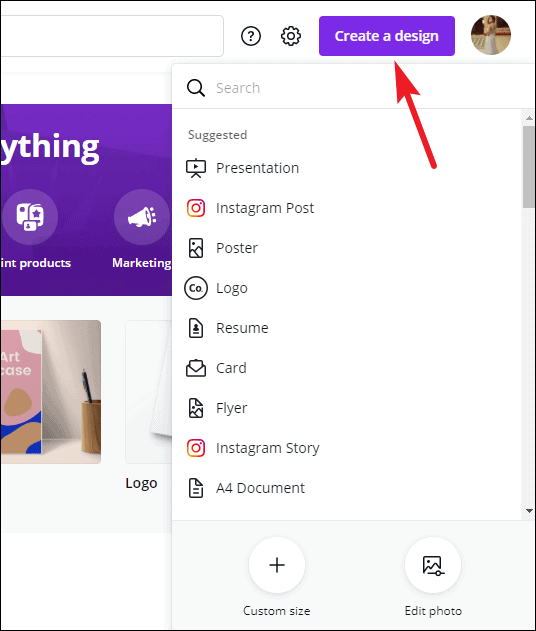
ตอนนี้ใช้องค์ประกอบ”ข้อความ”หรือกดแป้น”T”จากแป้นพิมพ์เพื่อสร้างกล่องข้อความ พิมพ์ข้อความที่คุณต้องการร่าง
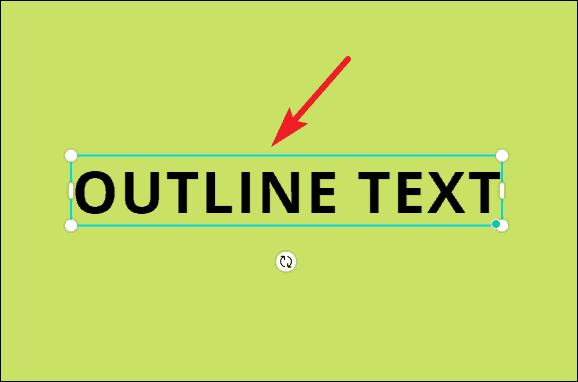
ก่อนจัดโครงร่างให้เปลี่ยนแบบอักษรของข้อความของคุณตามที่คุณต้องการเนื่องจากการเปลี่ยนแปลงในภายหลังจะเป็นการเพิ่มขั้นตอนให้คุณในภายหลัง ในขณะที่คุณทำอยู่ให้เปลี่ยนสีของข้อความตามที่คุณต้องการให้สีของโครงร่างเป็น
หากต้องการเปลี่ยนแบบอักษรหรือสีให้คลิกองค์ประกอบข้อความเพื่อเลือก แถบเครื่องมือจะปรากฏขึ้นที่ด้านบนซึ่งมีตัวเลือกในการแก้ไของค์ประกอบข้อความ คลิกปุ่ม”แบบอักษร”หรือ”สี”เพื่อเปลี่ยนสิ่งเหล่านี้
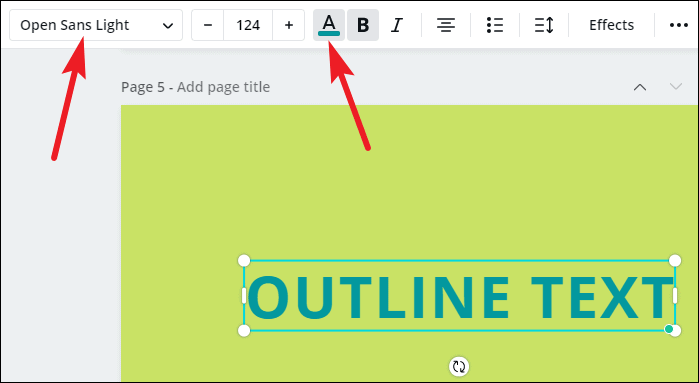
จากแถบเครื่องมือเดียวกันไปที่ตัวเลือก”เอฟเฟกต์”
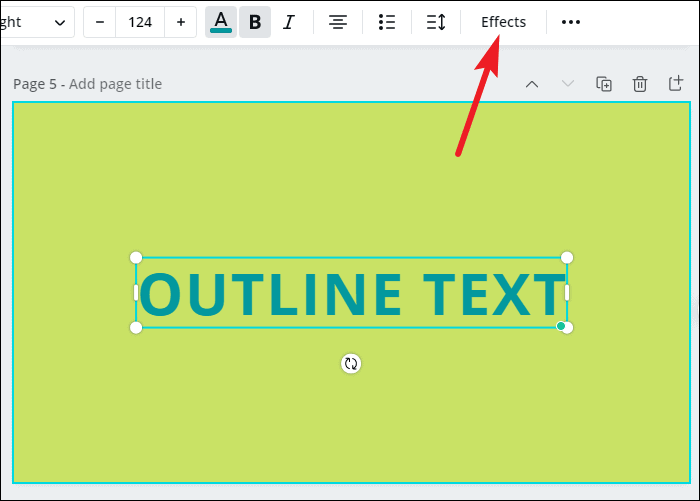
แผงเอฟเฟกต์จะปรากฏทางด้านซ้าย คลิก”Splice”จากตัวเลือก

เมื่อคุณใช้เอฟเฟกต์การต่อเชือกข้อความของคุณจะมีโครงร่าง แต่จะไม่สมบูรณ์แบบ
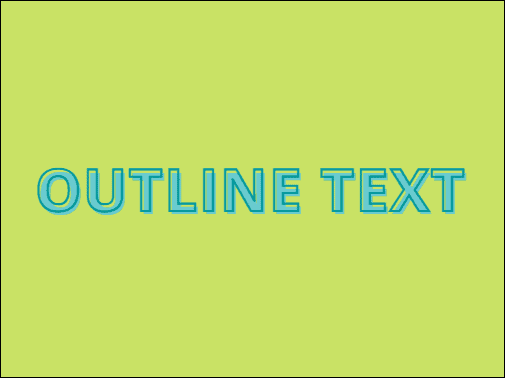
ตัวเลือกเฉพาะสำหรับการประกบจะปรากฏอยู่ข้างใต้ ตั้งค่าแถบเลื่อนสำหรับ”Offset”เป็นศูนย์
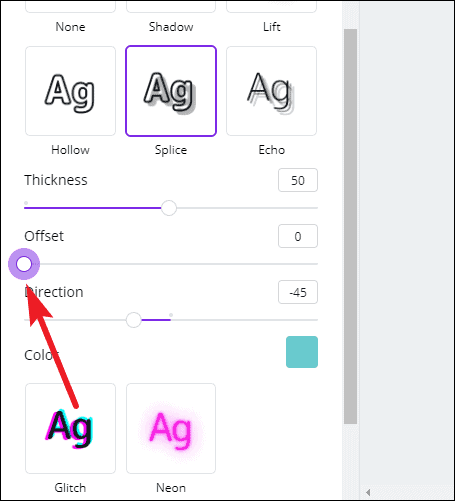
จากนั้นตั้งค่าแถบเลื่อนสำหรับ”ความหนา”ตามค่าที่คุณต้องการโดยขึ้นอยู่กับลักษณะของโครงร่าง
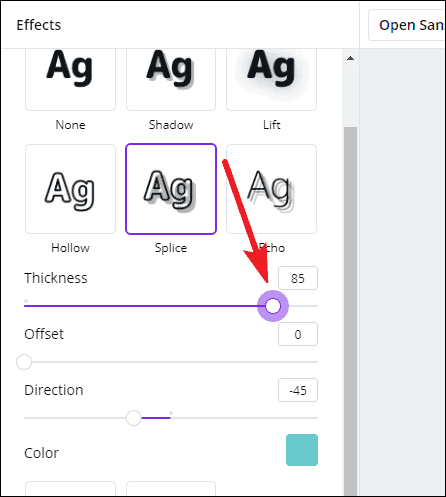
ข้อความของคุณจะมีเค้าโครง
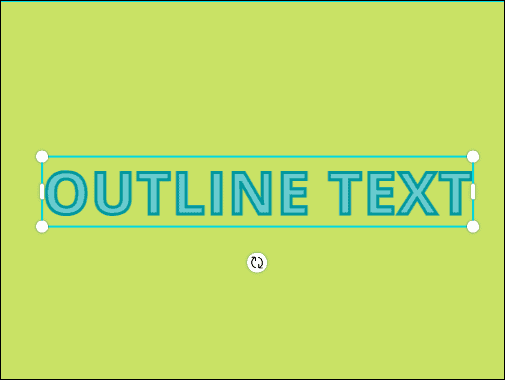
ตอนนี้หากคุณต้องการเปลี่ยนแบบอักษรคุณสามารถทำได้ แต่คุณจะเห็นว่าเป็นไปได้มากว่าคุณจะต้องปรับความหนาอีกครั้ง ดังนั้นหากคุณเปลี่ยนแบบอักษรล่วงหน้ามันจะช่วยคุณประหยัดไปอีกขั้น
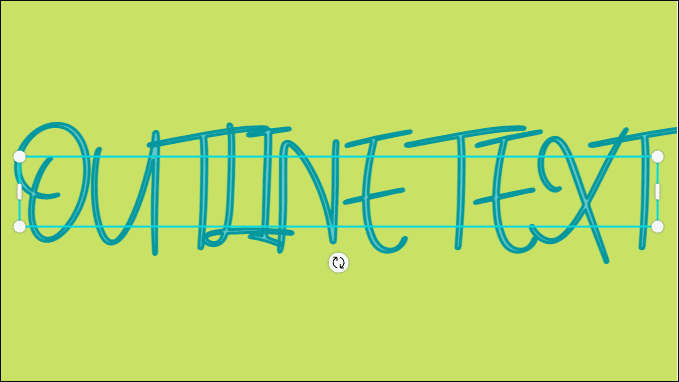
ในเรื่องของสี คุณจะเห็นว่าสีของโครงร่างขึ้นอยู่กับสีของข้อความ จะมีเฉดสีเข้มกว่าสีของข้อความเล็กน้อย หนึ่งในตัวเลือกที่อยู่ภายใต้การประกบกันคือ”สี”
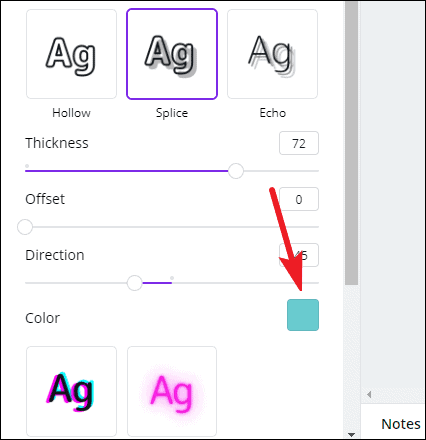
คุณสามารถเปลี่ยนสีของข้อความได้โดยใช้ตัวเลือกนี้ แต่สีของโครงร่างจะยังคงเหมือนเดิม
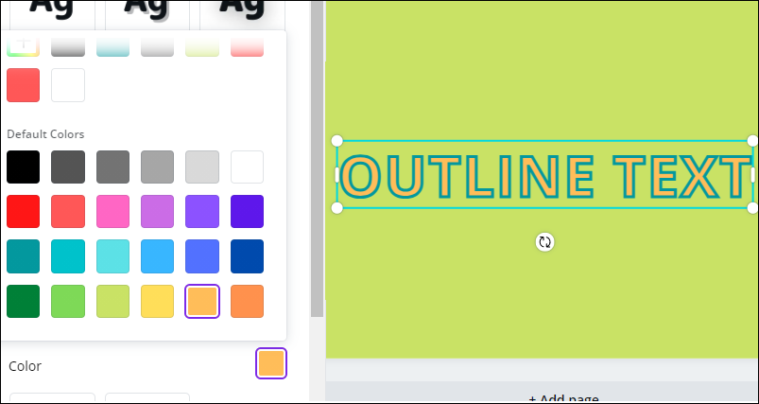
หากคุณต้องการเปลี่ยนสีของโครงร่างให้ปิดแผงเอฟเฟกต์แล้วคลิก”สีข้อความ”จากแถบเครื่องมืออีกครั้ง ตอนนี้เมื่อคุณเปลี่ยนสีมันจะเปลี่ยนเฉพาะสีของโครงร่างไม่ใช่ข้อความ
คุณยังสามารถรวมเอฟเฟกต์นี้กับเอฟเฟกต์”โค้ง”แต่จะใช้เอฟเฟกต์อื่น ๆ
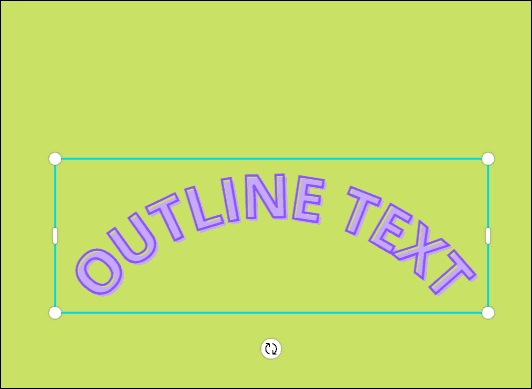
ใช้ Manual Method
คุณยังสามารถสร้างโครงร่างสำหรับข้อความของคุณด้วยตนเอง ตอนนี้คุณอาจสงสัยว่าทำไมคุณต้องทำเช่นนั้นในเมื่อวิธีการข้างต้นเพียงพอแล้ว ใช่วิธีการต่อรอยนั้นทำงานได้ค่อนข้างรวดเร็วและให้โครงร่างที่สมบูรณ์แบบในเวลาไม่นาน แต่ก็มีข้อ จำกัด คุณไม่สามารถใช้ร่วมกับเอฟเฟกต์อื่น ๆ ได้
สมมติว่าคุณต้องการร่างข้อความด้วยนีออนหรือเอฟเฟกต์กลิทช์จะมีการต่อกันออกไปนอกหน้าต่าง คุณต้องเลือกระหว่างสองเอฟเฟกต์ แต่ถ้าคุณยินดีที่จะป้อนข้อมูลสักสองสามนาทีคุณก็ไม่จำเป็นต้องทำ ด้วยวิธีการแบบแมนนวลคุณสามารถใช้เอฟเฟกต์ที่คุณต้องการได้
เปิดการออกแบบของคุณและเริ่มต้นด้วยหน้าว่าง คลิกตัวเลือก”เพิ่มเพจ”เพื่อเพิ่มเพจใหม่ ไม่ต้องกังวล คุณสามารถคัดลอกข้อความของคุณในภายหลังไปยังหน้าออกแบบและลบหน้าพิเศษได้
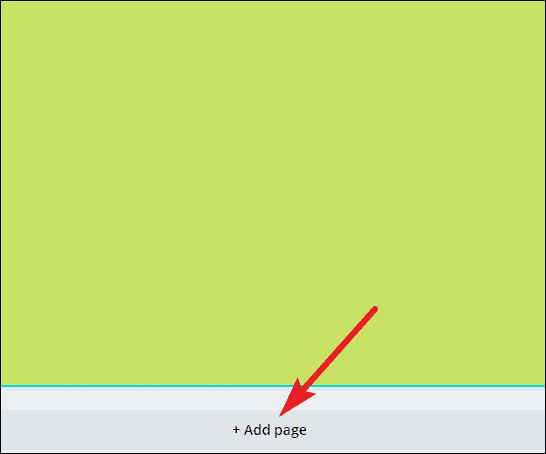
ตอนนี้ใช้องค์ประกอบ”ข้อความ”หรือปุ่ม”T”เพื่อสร้างกล่องข้อความ พิมพ์ข้อความที่คุณต้องการร่าง จากนั้นเปลี่ยนแบบอักษรหรือสีหากคุณต้องการ
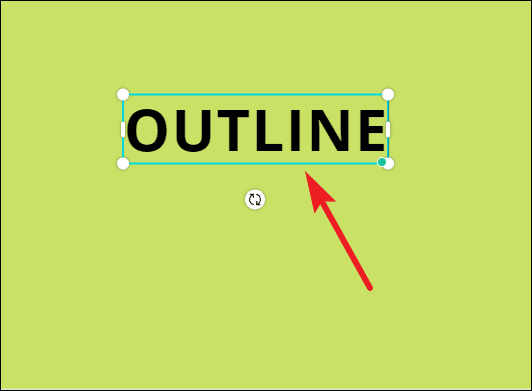
เลือกองค์ประกอบ แถบเครื่องมือจะปรากฏขึ้นที่ด้านบน คลิกปุ่ม”แบบอักษร”และ”สีข้อความ”เพื่อเปลี่ยนสิ่งเหล่านี้
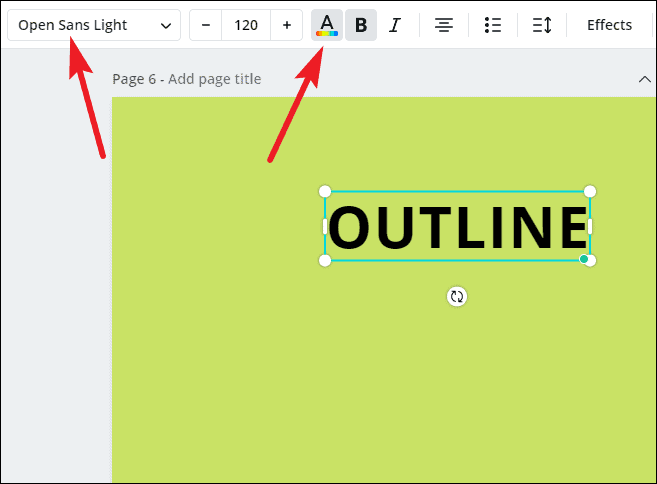
มาทำให้ข้อความโค้งงอเพื่อให้เราสามารถลองใช้วิธีนี้สำหรับข้อความโค้ง ไปที่เอฟเฟกต์จากแถบเครื่องมือ และจากแผงเอฟเฟกต์ให้คลิกปุ่ม”Curve”คุณยังสามารถตั้งค่าเส้นโค้งและทิศทางได้อีกด้วย
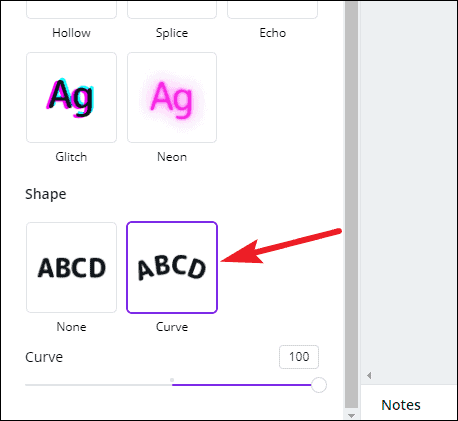
ตอนนี้ได้เวลาเข้าสู่ส่วนของโครงร่างแล้ว เลือกองค์ประกอบข้อความและไปที่”ตำแหน่ง”จากแถบเครื่องมือ จากนั้นคลิก”กลาง”และ”ตรงกลาง”เพื่อจัดข้อความให้อยู่ตรงกลางของหน้า หากตัวเลือก”กลาง”ไม่สามารถคลิกได้หลังจากเลือก”กลาง”ก็ไม่ต้องกังวลนั่นหมายความว่าข้อความของคุณจะถูกจัดแนวตรงกลางที่แน่นอน
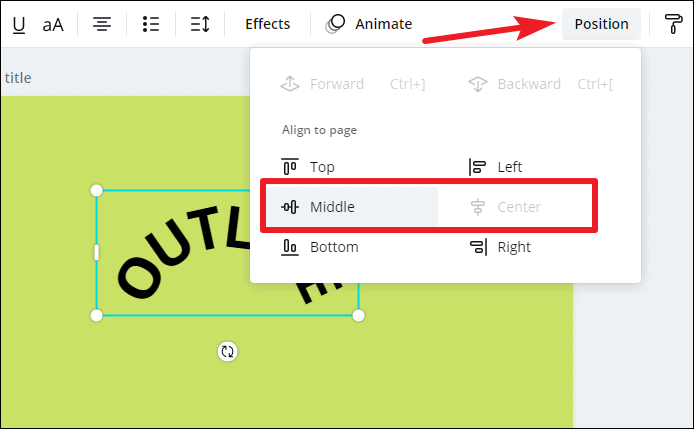
ตอนนี้คัดลอกข้อความและวาง ใช้”Ctrl + C”เพื่อคัดลอกและ”Ctrl + V”เพื่อวางองค์ประกอบ ขั้นแรกให้เปลี่ยนสีของสำเนานี้เป็นสีที่คุณต้องการให้โครงร่างของคุณเป็น ในขณะที่ยังคงเลือกองค์ประกอบนี้อยู่ให้ไปที่”สีข้อความ”จากแถบเครื่องมือแล้วเปลี่ยนสี
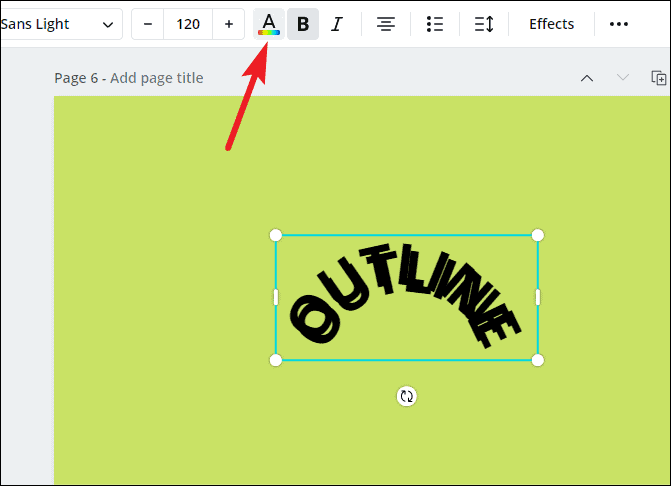
จากนั้นไปที่”ตำแหน่ง”แล้วคลิก”กลาง”และ”ตรงกลาง”เพื่อจัดแนวสำเนาเหนือข้อความต้นฉบับ
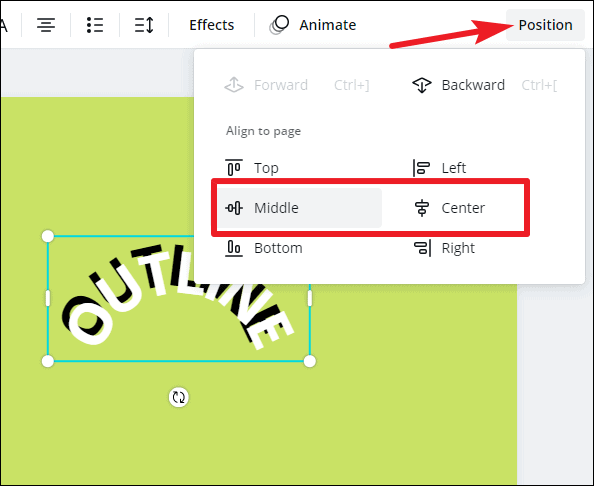
สำเนาจะซ่อนข้อความต้นฉบับอย่างสมบูรณ์
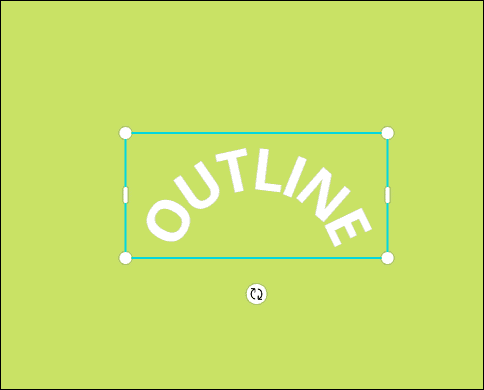
ตอนนี้กดแป้นลูกศรซ้าย 4 ครั้งตามด้วยแป้นลูกศรขึ้น 4 ครั้ง ข้อความเดิมจะเริ่มแสดงเพียงเล็กน้อย
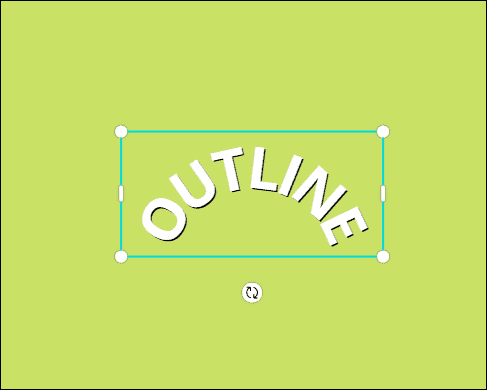
ไปที่ตัวเลือก”ตำแหน่ง”อีกครั้งแล้วเลือก”ย้อนกลับ”เพื่อส่งสำเนาไปด้านหลัง
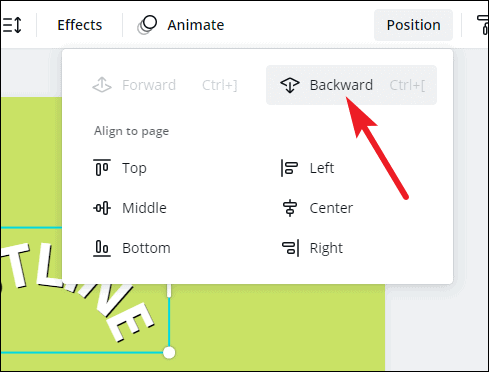
กด”Ctrl + V”เพื่อวางองค์ประกอบอีกครั้ง เปลี่ยนสีเป็นสีเดียวกับที่คุณเปลี่ยนก่อนหน้านี้สำหรับข้อความเค้าร่าง จากนั้นกำหนดตำแหน่งเป็น”กลาง”และ”ตรงกลาง”อีกครั้ง
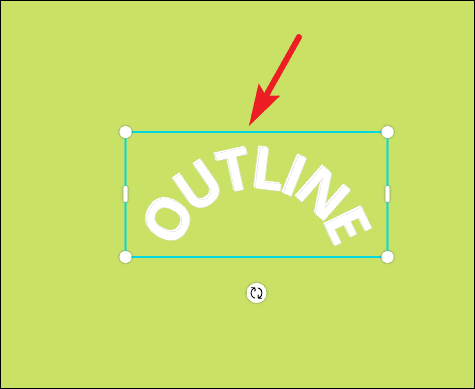
ตอนนี้กดแป้นลูกศรซ้าย 4 ครั้งแล้วตามด้วยแป้นลูกศรลง 4 ครั้ง
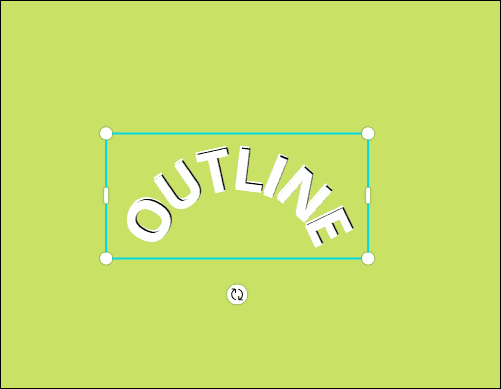
จากนั้นไปที่”ตำแหน่ง”แล้วคลิกตัวเลือก”ย้อนกลับ”สองครั้งเพื่อส่งสำเนานี้กลับไปจนสุด เราจะส่งสำเนาใหม่ทุกฉบับที่เราทำกลับไป เนื่องจากมีสององค์ประกอบก่อนหน้านี้-ต้นฉบับและสำเนาแรก-คุณต้องคลิก”ย้อนกลับ”สองครั้ง
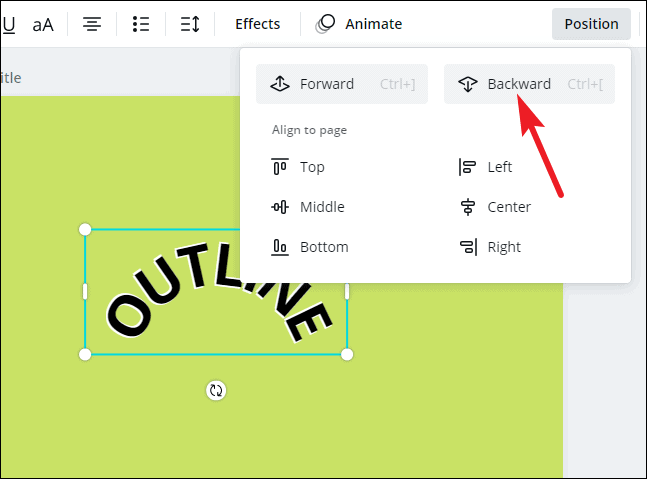
วางองค์ประกอบอีกครั้งแล้วทำซ้ำขั้นตอน เปลี่ยนสีและกำหนดตำแหน่งเป็นตรงกลาง
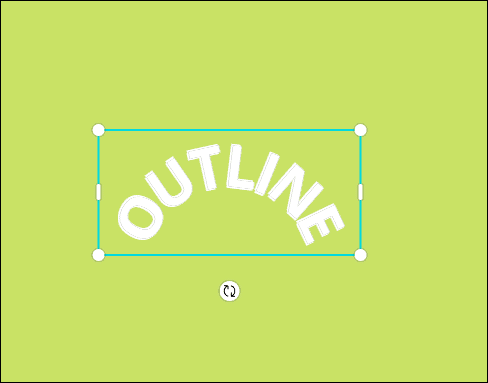
จากนั้นกดแป้นลูกศรขึ้น 4 ครั้งตามด้วยแป้นลูกศรขวา 4 ครั้ง
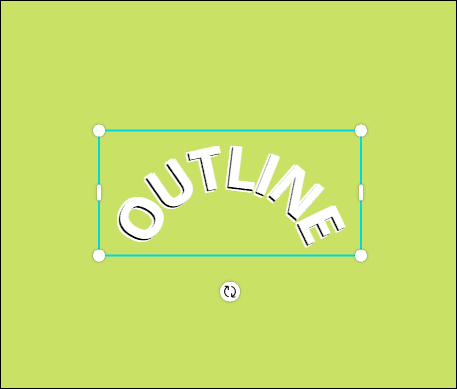
ไปที่”ตำแหน่ง”แล้วคลิก”กลับ”สิ่งนี้จะส่งสำเนานี้กลับไปทั้งหมดในคลิกเดียว
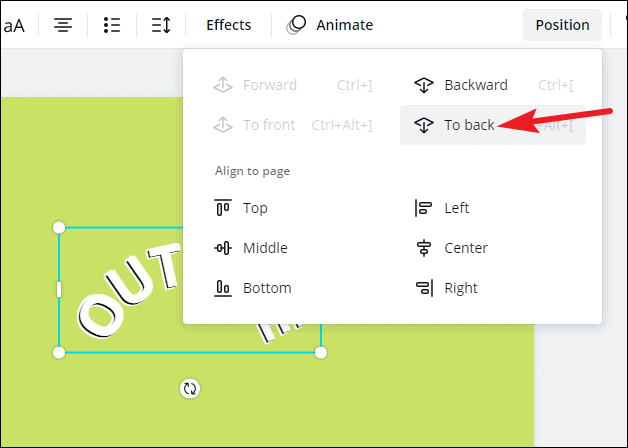
วางองค์ประกอบเป็นครั้งสุดท้ายเปลี่ยนสีและกำหนดตำแหน่งตรงกลาง ตอนนี้กดปุ่มลง 4 ครั้งแล้วตามด้วยปุ่มขวา 4 ครั้ง
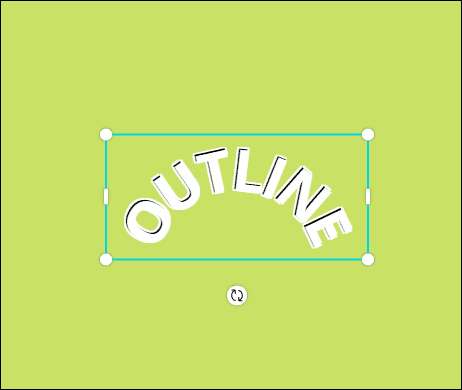
ไปที่ตัวเลือก”ตำแหน่ง”แล้วคลิก”กลับ”เพื่อส่งสำเนาไปด้านหลังจนสุด
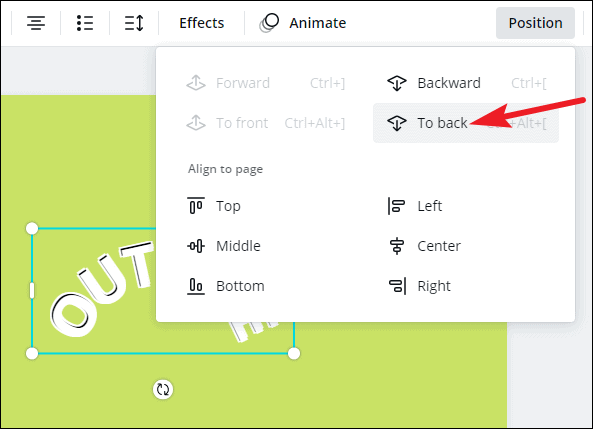
และ voila! ตอนนี้ข้อความของคุณมีโครงร่างแล้ว ได้รับในตอนนี้มันอาจจะไม่สมบูรณ์แบบอย่างสมบูรณ์หากคุณซูมเข้ามากเกินไป แต่มันจะใกล้
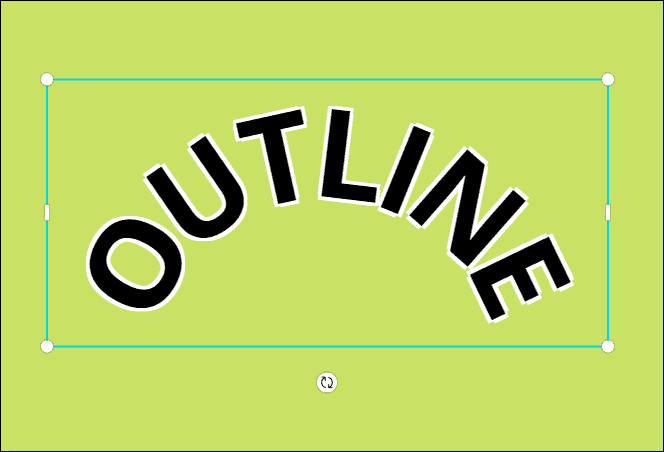
นอกจากนี้อาจดูเหมือนว่าจะใช้เวลานานเกินไปในการร่างโครงร่างในลักษณะนี้ แต่จริงๆแล้วเนื่องจากความซ้ำซากของกระบวนการจึงเร็วกว่ามาก
นี่คือข้อมูลสรุปสำหรับจังหวะสำคัญสำหรับคุณ:
สำเนาที่ 1-ขึ้น 4x & ซ้าย 4x
สำเนาที่ 2-ลง 4x & ซ้าย 4x
สำเนาที่ 3-ขึ้น 4x & ขวา 4x
สำเนาที่ 4-ลง 4x & ขวา 4x
นอกจากนี้คุณยังสามารถใช้เอฟเฟกต์ใด ๆ เช่น Neon หรือ Glitch กับข้อความของคุณหลังจากสรุปแล้ว
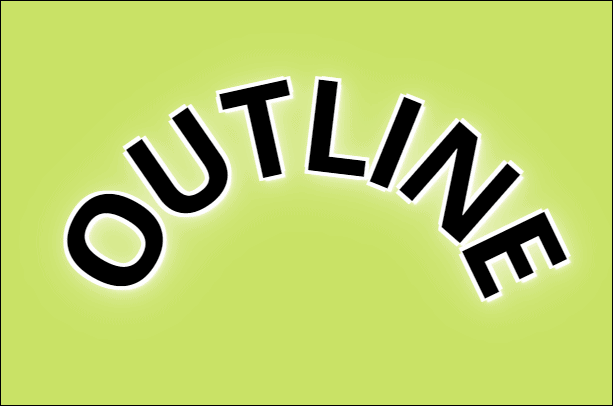
เมื่อร่างโครงร่างเสร็จแล้วให้เลือกองค์ประกอบทั้งหมดโดยลากเคอร์เซอร์ของคุณไปบนนั้น จากนั้นคลิกปุ่ม”กลุ่ม”การจัดกลุ่มจะช่วยให้มั่นใจได้ว่าเมื่อคุณย้ายข้อความจะย้ายเป็นเอนทิตีเดียว ตอนนี้คุณสามารถคัดลอกไปยังการออกแบบของคุณได้
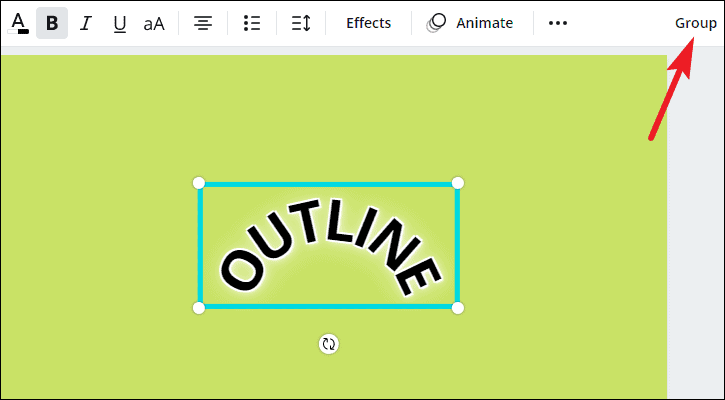
เอาล่ะ! ด้วยวิธีการเหล่านี้คุณสามารถโค้งข้อความของคุณได้อย่างง่ายดาย มีโอกาสที่คุณอาจไม่ต้องการวิธีแก้ไขปัญหาเหล่านี้ในอนาคตเนื่องจาก Canva อาจกำลังดำเนินการนำฟังก์ชันดังกล่าวมาใช้กับแพลตฟอร์ม แต่ปัจจุบันนี่เป็นทางเลือกเดียวของคุณ